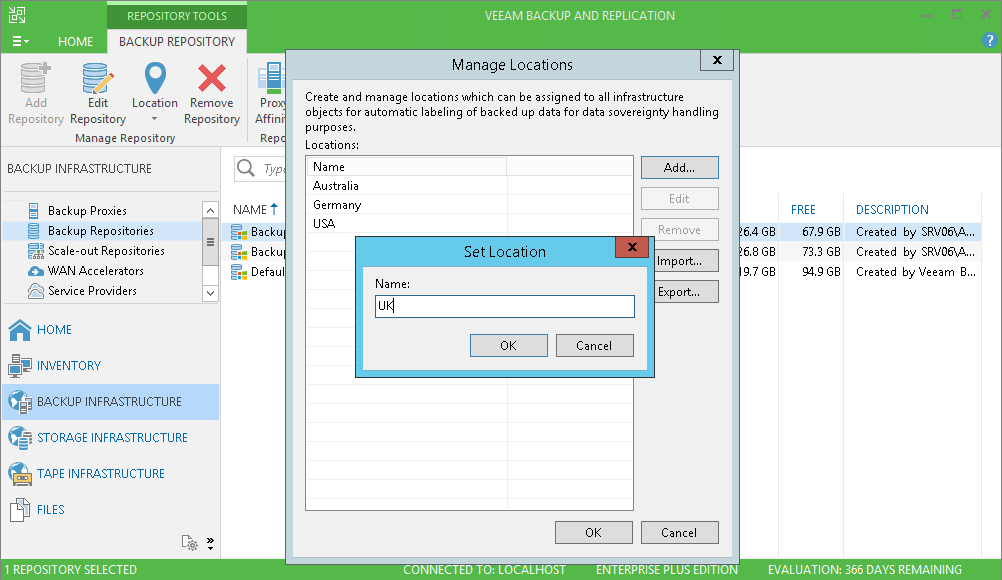Кажется, совсем недавно мы публиковали анонс новой функциональности Veeam Backup & Replication – и вот уже обновление Update 3 для версии 9.5 доступно для использования. В нем реализованы, в частности:
О том, как работает управление агентами Veeam Agents, достаточно подробно рассказывалось в анонсе, а к релизу было написано и полноценное руководство (правда, пока только на английском языке). Сегодня же я добавлю еще несколько штрихов к обзору новинок. Итак, добро пожаловать под кат.

Конечно, основная фича, как и анонсировалось — это возможность использовать единую консоль для управления бэкапом и восстановлением как виртуальных, так и физических машин.
Для этого в инфраструктуре должны быть:
Физические машины мы добавляем в логические контейнеры – защитные группы (Protection groups) – и затем для этих групп настраиваем резервное копирование. Все это мы подробно рассматривали в предыдущем посте на эту тему. Напомню, что при настройке задания резервного копирования можно выбрать тип машины (рабочая станция либо сервер, а для Windows еще и кластер), после чего Veeam попросит указать режим работы задания, то есть кем будет запускаться и контролироваться резервное копирование – сервером Veeam Backup либо самим агентом. Возможны два варианта:
Managed by backup server — централизованный контроль со стороны сервера. В документации задание с таким режимом работы фигурирует как job.
Настройки такого задания будут храниться в базе данных Veeam Backup & Replication. За запуск задания, выделение ресурсов и прочие операции будет отвечать сервер Veeam backup, и управление заданием будет идти только через консоль Veeam Backup & Replication.
Собственно же агент будет выполнять всю «механическую работу»: создание снапшота тома, чтение и передачу данных, а управляющие функции ему ни к чему, поэтому интерфейса Veeam Agent UI вы на защищаемой машине не увидите.
Примечание: Этот режим работы доступен только в том случае, если вы собрались бэкапить физические серверы либо кластеры.

Managed by agent — контроль за заданием выполняется самим агентом. То есть идет фактически автономная работа под управлением локального агента.
Выбор этой опции ведет к созданию так называемой политики резервного копирования (backup policy) – именно так она зовется в документации. Политика представляет собой сохраненный набор настроек задания бэкапа и работает как шаблон. И вместо ручной настройки задания на каждой машине по отдельности можно просто применить шаблон сразу к нескольким машинам – для этого надо включить их в защитную группу, для бэкапа которой выбран такой режим.
В результате резервное копирование будет работать даже при отключении от центрального сервера Veeam backup. Поэтому опцию Managed by agent применяют для рабочих станций\портативных компьютеров и серверов, которые не имеют постоянного соединения с Veeam backup server.
При этом на машине с агентом будет доступна и его панель управления (UI), так что помимо возможности менять настройки бэкапа на сервере, можно будет запускать задание бэкапа вручную на агенте и видеть его статистику. Разумеется, статистика и отчеты о работе заданий агентами имеются и в консоли Veeam Backup & Replication.
Из консоли Veeam Backup & Replication можно запустить и мастер создания аварийного носителя Veeam Recovery Media.
Кроме того, из бэкапов, созданных агентами, управляющимися из единой консоли, можно сделать следующее:
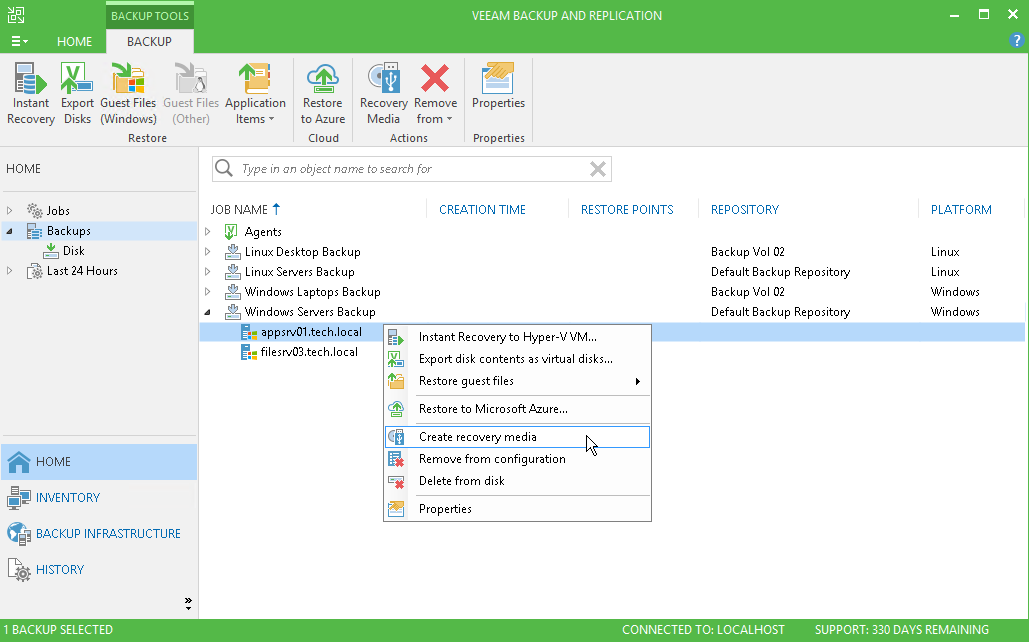
Подробное руководство по работе с агентами Veeam Agent for Windows и Veeam Agent for Linux из консоли Veeam Backup & Replication можно найти здесь (пока на англ.языке).
Кроме того, обновленный Veeam ONE умеет мониторить работу агентов под управлением Veeam Backup & Replication и предоставляет встроенные отчеты для них.
Кроме того, мы порадовали пользователей облачных инфраструктур VMware Cloud on AWS. Теперь выполнять резервное копирование и репликацию можно и для виртуальных машин, развернутых в облаке VMware на Amazon Web Services. Подробнее можно почитать здесь (на англ. языке).
Теперь в свойствах репозиториев и других объектов, входящих в инфраструктуру резервного копирования, можно указать, где они расположены (в какой стране или регионе).
Это поможет администраторам быстрее ориентироваться в инфраструктуре, а также обеспечить соответствие требованиям законодательных актов о хранении данных, например, General Data Protection Regulation (GDPR).
Местоположение можно задавать для:
Для указания местоположения объектов нужно выполнить несколько шагов:
Информация о местоположении объектов хранится в конфигурационной базе Veeam Backup & Replication.
Полезно: Если у вас несколько серверов Veeam Backup & Replication и вам нужно хранить на всех серверах единый список локаций, то удобно воспользоваться экспортом списка в файл XML и последующим импортом.
При «переезде» ВМ из одной локации в другую Veeam выводит предупреждение и записывает соответствующее сообщение в сессию задания, а также в журнал Windows Event log. Например, если вы бэкапите ВМ, работающие на хосте в Германии, в репозиторий, находящийся в Австралии, то увидите сообщение о возможном нарушении суверенитета данных.
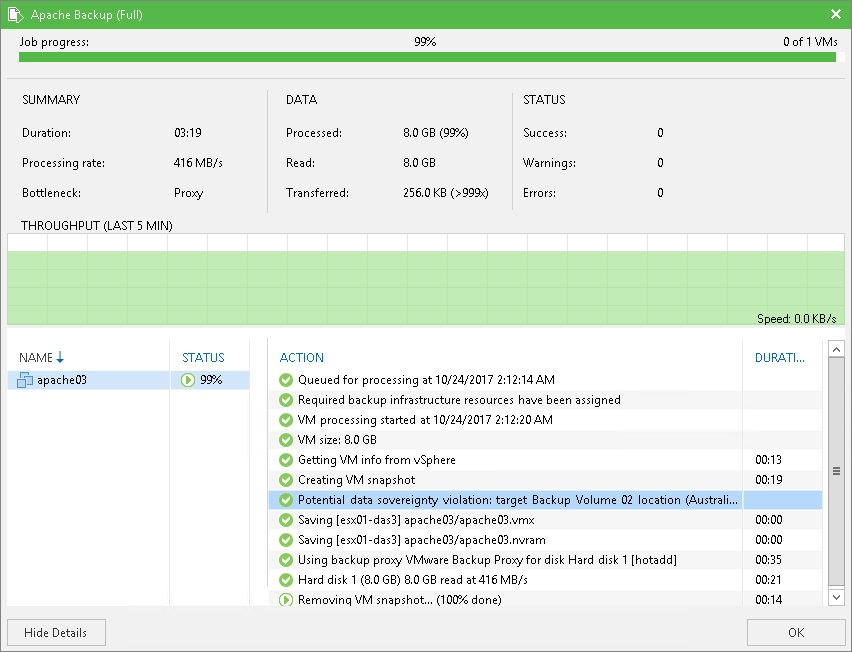
Более подробно об указании местоположения можно почитать в пользовательской документации для VMware или Hyper-V (пока на англ.языке).
Новейшая версия поддерживает бэкап с использованием аппаратных снапшотов и восстановление с помощью Veeam Explorer for Storage Snapshots для СХД IBM Storwize, IBM SAN Volume Controller (SVC) и других на базе IBM Spectrum Virtualize — в их число входят, в частности, Lenovo Storage V series и IBM/Cisco VersaStack.

Реализован весь спектр возможностей:
А для производителей СХД теперь имеется Universal Storage Integration API, так что теперь практически любой из них сможет интегрировать свою систему с Veeam Backup & Replication, создав собственный плагин.
Скачать новейшую версию Veeam Backup & Replication можно здесь. А в следующий раз я расскажу о новых версиях агентов Veeam Agents, которые вышли одновременно с Veeam Backup & Replication, а также о том, что обновилось в Veeam ONE.
- интеграция с Veeam Agents для защиты виртуальных и физических машин из единой консоли
- поддержка VMware Cloud on AWS
- интеграция с СХД IBM Spectrum Virtualize и Lenovo Storage V Series
О том, как работает управление агентами Veeam Agents, достаточно подробно рассказывалось в анонсе, а к релизу было написано и полноценное руководство (правда, пока только на английском языке). Сегодня же я добавлю еще несколько штрихов к обзору новинок. Итак, добро пожаловать под кат.

Бэкап физических машин из консоли Veeam Backup & Replication
Конечно, основная фича, как и анонсировалось — это возможность использовать единую консоль для управления бэкапом и восстановлением как виртуальных, так и физических машин.
Для этого в инфраструктуре должны быть:
- Сервер с Veeam Backup & Replication 9.5 Update 3, на котором в дополнение к лицензии Veeam Backup & Replication должны быть установлены лицензии на соответствующие агенты (Veeam Agent for Windows и\или Veeam Agent for Linux).
Примечание: Для того, чтобы просто пройти мастер создания защитной группы (т.е. посмотреть, как добавлять физические машины в инфраструктуру), хватит и бесплатной версии агента, однако дальше этого бесплатный функционал не простирается.
- Физические машины, отвечающие требованиям для автоматической установки на них компонентов Veeam Agents – эти требования перечислены здесь.
- Открытые порты, как указано здесь.
Физические машины мы добавляем в логические контейнеры – защитные группы (Protection groups) – и затем для этих групп настраиваем резервное копирование. Все это мы подробно рассматривали в предыдущем посте на эту тему. Напомню, что при настройке задания резервного копирования можно выбрать тип машины (рабочая станция либо сервер, а для Windows еще и кластер), после чего Veeam попросит указать режим работы задания, то есть кем будет запускаться и контролироваться резервное копирование – сервером Veeam Backup либо самим агентом. Возможны два варианта:
Managed by backup server — централизованный контроль со стороны сервера. В документации задание с таким режимом работы фигурирует как job.
Настройки такого задания будут храниться в базе данных Veeam Backup & Replication. За запуск задания, выделение ресурсов и прочие операции будет отвечать сервер Veeam backup, и управление заданием будет идти только через консоль Veeam Backup & Replication.
Собственно же агент будет выполнять всю «механическую работу»: создание снапшота тома, чтение и передачу данных, а управляющие функции ему ни к чему, поэтому интерфейса Veeam Agent UI вы на защищаемой машине не увидите.
Примечание: Этот режим работы доступен только в том случае, если вы собрались бэкапить физические серверы либо кластеры.

Managed by agent — контроль за заданием выполняется самим агентом. То есть идет фактически автономная работа под управлением локального агента.
Выбор этой опции ведет к созданию так называемой политики резервного копирования (backup policy) – именно так она зовется в документации. Политика представляет собой сохраненный набор настроек задания бэкапа и работает как шаблон. И вместо ручной настройки задания на каждой машине по отдельности можно просто применить шаблон сразу к нескольким машинам – для этого надо включить их в защитную группу, для бэкапа которой выбран такой режим.
- В случае Veeam Agent for Windows настройки сохраняются в виде файла конфигурации на сервере Veeam backup и затем применяются на нужных машинах.
- В случае Veeam Agent for Linux настройки сохраняются в базу этого самого агента.
В результате резервное копирование будет работать даже при отключении от центрального сервера Veeam backup. Поэтому опцию Managed by agent применяют для рабочих станций\портативных компьютеров и серверов, которые не имеют постоянного соединения с Veeam backup server.
При этом на машине с агентом будет доступна и его панель управления (UI), так что помимо возможности менять настройки бэкапа на сервере, можно будет запускать задание бэкапа вручную на агенте и видеть его статистику. Разумеется, статистика и отчеты о работе заданий агентами имеются и в консоли Veeam Backup & Replication.
Опции восстановления
Из консоли Veeam Backup & Replication можно запустить и мастер создания аварийного носителя Veeam Recovery Media.
Кроме того, из бэкапов, созданных агентами, управляющимися из единой консоли, можно сделать следующее:
- восстановиться с помощью Instant Recovery в виртуальную машину под управлением Hyper-V
- восстановиться в облако Microsoft Azure
- восстановить файлы гостевой ОС
- восстановить объекты приложений с помощью инструментов Veeam Explorers
- выполнить экспорт дисков в формат VMDK, VHD, VHDX

Подробное руководство по работе с агентами Veeam Agent for Windows и Veeam Agent for Linux из консоли Veeam Backup & Replication можно найти здесь (пока на англ.языке).
Кроме того, обновленный Veeam ONE умеет мониторить работу агентов под управлением Veeam Backup & Replication и предоставляет встроенные отчеты для них.
Поддержка новых платформ и систем
- Начиная с Veeam Backup & Replication 9.5 Update 3, поддерживаются:
- Microsoft Windows Server 2016 версии 1709
- VMware vCloud Director 9
- Microsoft SQL Server 2017
- Реализована поддержка дисков размером 4TB в Microsoft Azure, поддерживаются регионы Microsoft Azure Germany и Microsoft Azure China.
- Обновился и список поддерживаемых ленточных устройств – в него теперь входят устройства LTO-8.
Кроме того, мы порадовали пользователей облачных инфраструктур VMware Cloud on AWS. Теперь выполнять резервное копирование и репликацию можно и для виртуальных машин, развернутых в облаке VMware на Amazon Web Services. Подробнее можно почитать здесь (на англ. языке).
Указание местоположения объектов инфраструктуры
Теперь в свойствах репозиториев и других объектов, входящих в инфраструктуру резервного копирования, можно указать, где они расположены (в какой стране или регионе).
Это поможет администраторам быстрее ориентироваться в инфраструктуре, а также обеспечить соответствие требованиям законодательных актов о хранении данных, например, General Data Protection Regulation (GDPR).
Местоположение можно задавать для:
- Объектов виртуальной инфраструктуры, включая серверы vCenter Servers, датацентры, кластеры, хосты, серверы SCVMM.
- Объектов инфраструктуры Veeam, включая обычные и масштабируемые репозитории, ленточные библиотеки и оффлайновые хранилища.
- Защитных групп (если используется управление агентами из единой консоли).
Для указания местоположения объектов нужно выполнить несколько шагов:
- В представлении Backup Infrastructure или Inventory выбираем какой-нибудь объект (например, репозиторий), кликаем правой кнопкой и выбираем команду Location > Manage locations.
- В открывшемся окне со списком локаций (locations) кликаем Add, чтобы добавить нужную, затем вводим ее название, например, UK.

- Нажимаем ОК, чтобы сохранить наш список, и закрываем диалог.
- Затем опять выбираем объект, кликаем правой кнопкой и теперь уже выбираем Location > <нужная локация>
Информация о местоположении объектов хранится в конфигурационной базе Veeam Backup & Replication.
Полезно: Если у вас несколько серверов Veeam Backup & Replication и вам нужно хранить на всех серверах единый список локаций, то удобно воспользоваться экспортом списка в файл XML и последующим импортом.
При «переезде» ВМ из одной локации в другую Veeam выводит предупреждение и записывает соответствующее сообщение в сессию задания, а также в журнал Windows Event log. Например, если вы бэкапите ВМ, работающие на хосте в Германии, в репозиторий, находящийся в Австралии, то увидите сообщение о возможном нарушении суверенитета данных.

Более подробно об указании местоположения можно почитать в пользовательской документации для VMware или Hyper-V (пока на англ.языке).
Интеграция с СХД IBM Spectrum Virtualize и Lenovo Storage V Series
Новейшая версия поддерживает бэкап с использованием аппаратных снапшотов и восстановление с помощью Veeam Explorer for Storage Snapshots для СХД IBM Storwize, IBM SAN Volume Controller (SVC) и других на базе IBM Spectrum Virtualize — в их число входят, в частности, Lenovo Storage V series и IBM/Cisco VersaStack.

Реализован весь спектр возможностей:
- Эффективное (и «малоинвазивное» для виртуальной инфраструктуры) резервное копирование с использованием аппаратных снапшотов.
- Быстрое восстановление всей ВМ или отдельных файлов с помощью инструмента Veeam Explorer for Storage Snapshots.
- Можно использовать аппаратные снапшоты и для настройки «песочницы» On-Demand Sandbox
- В консоли Veeam можно настраивать как обычные задания бэкапа, так и задания по созданию аппаратных снапшотов (snapshot-only job) на основной и вспомогательной СХД.
А для производителей СХД теперь имеется Universal Storage Integration API, так что теперь практически любой из них сможет интегрировать свою систему с Veeam Backup & Replication, создав собственный плагин.
Скачать новейшую версию Veeam Backup & Replication можно здесь. А в следующий раз я расскажу о новых версиях агентов Veeam Agents, которые вышли одновременно с Veeam Backup & Replication, а также о том, что обновилось в Veeam ONE.